


Language
ワードプレスでせっかくサイトを作成しても、不正ログインなどでファイルにコードを埋め込まれ、不具合が起きてしまっては大変です。
そこで、WEBサイトを復活出来るように、データをバックアップしておきましょう。
ワードプレスで有力なプラグインが「BackWPup」です。
ワードプレスのデータは「データベース」と「ファイル」の2つに分かれています。
この2つをバックアップしないと、ワードプレスに何かが起きても復活させられない場合があります。
複雑な説明は抜きにして、実際にプラグインの使い方をご説明しましょう。
まず、「BackWPup」をインストールし、「有効化」します
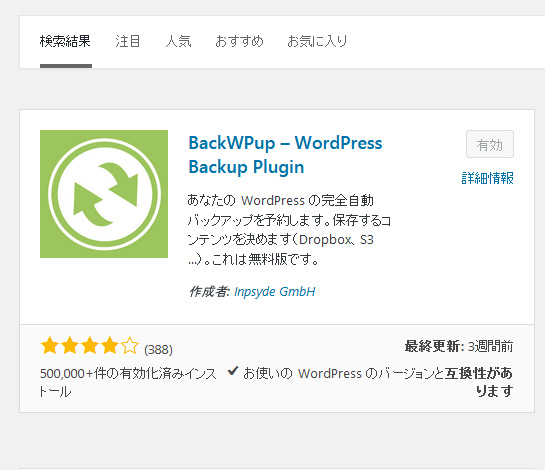
左サイドに「BackWPup」のメニューボタンが出てきますので、マウスオーバーし「新規ジョブを追加」をクリックします。
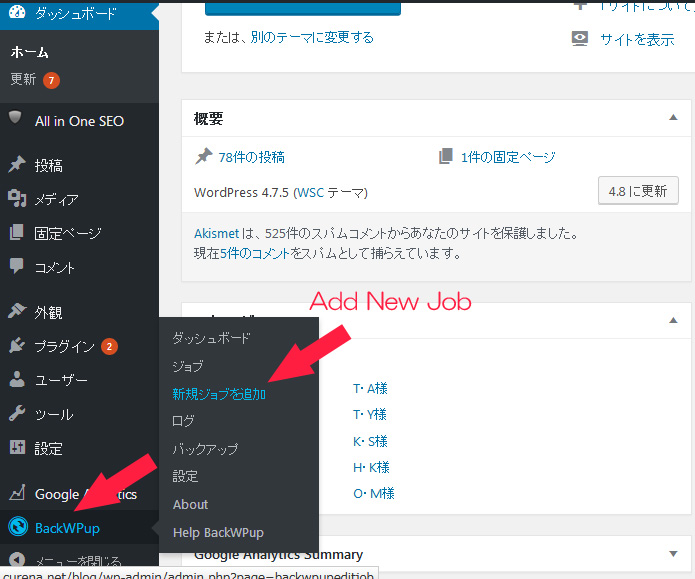
タブが「一般」になっているのを確認します。
まずは「ファイルのバックアップ」から行います。
ファイルだと分かるような名前を付けます。
「ファイルバックアップ」だけにチェックを入れます。
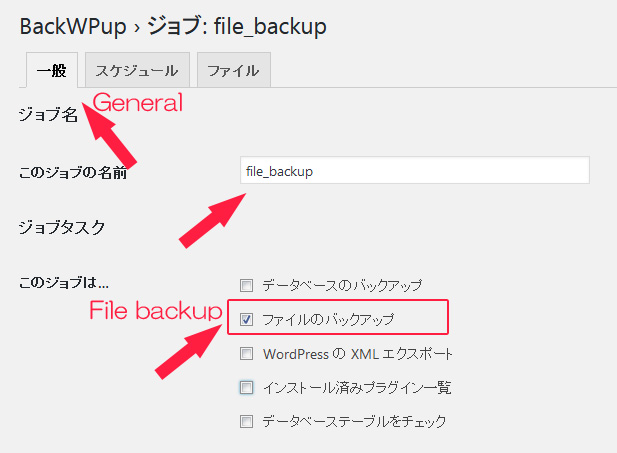
形式を「Zip」にし、「フォルダーへのバックアップ」だけにチェックを入れます。
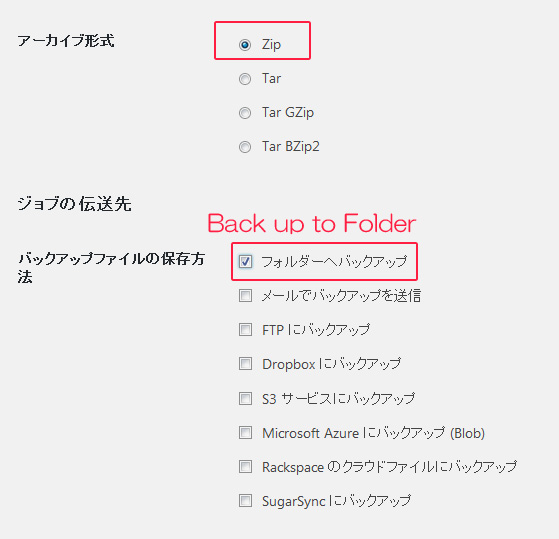
エラーにチェックを入れておくこと、エラーが発生した時にはその指定したメールにエラーメッセージが届くようになります。
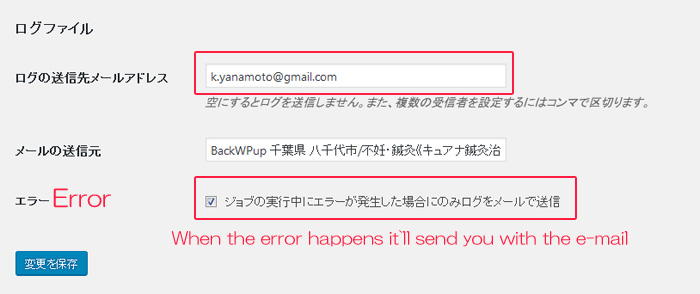
スケジュールタグをクリックし、バックアップが実行される日時の指定を行うことができます。
Wordpressのcronを選択することで日時の指定ができます。
ファイルのバックアップはここでは1週間に一回にしておきます。
ファイルはワードプレスそのもののシステムファイルやアップロードした画像などになります。
なるべく活動していない夜中の時間帯にしておきます。
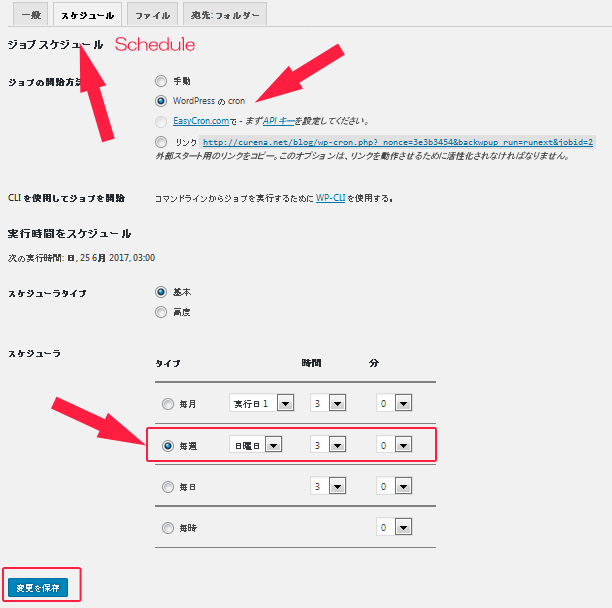
「フォルダー」タブをクリックし、保存する場所を指定します。
「ファイルを削除」はバックアップを残しておく数を指定できます。
「今すぐ実行」ですぐにバックアップすることもできます。
一度、バックアップが出来るかチェックしておきましょう。
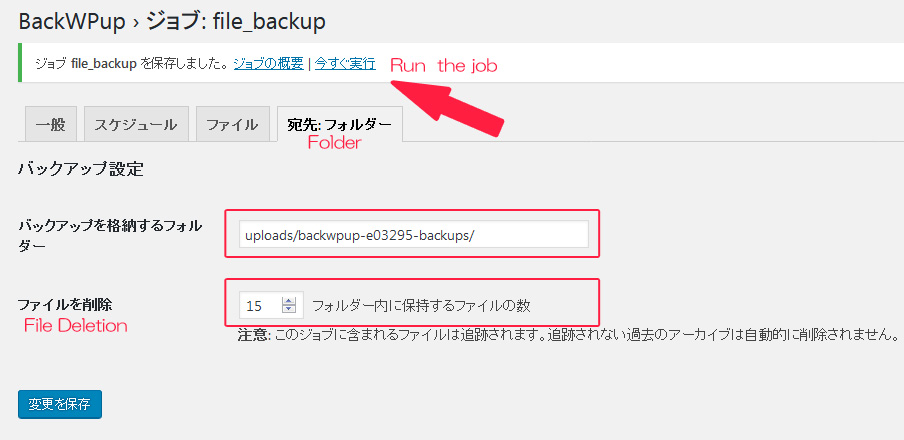
100%までバーが伸びれば完了です。
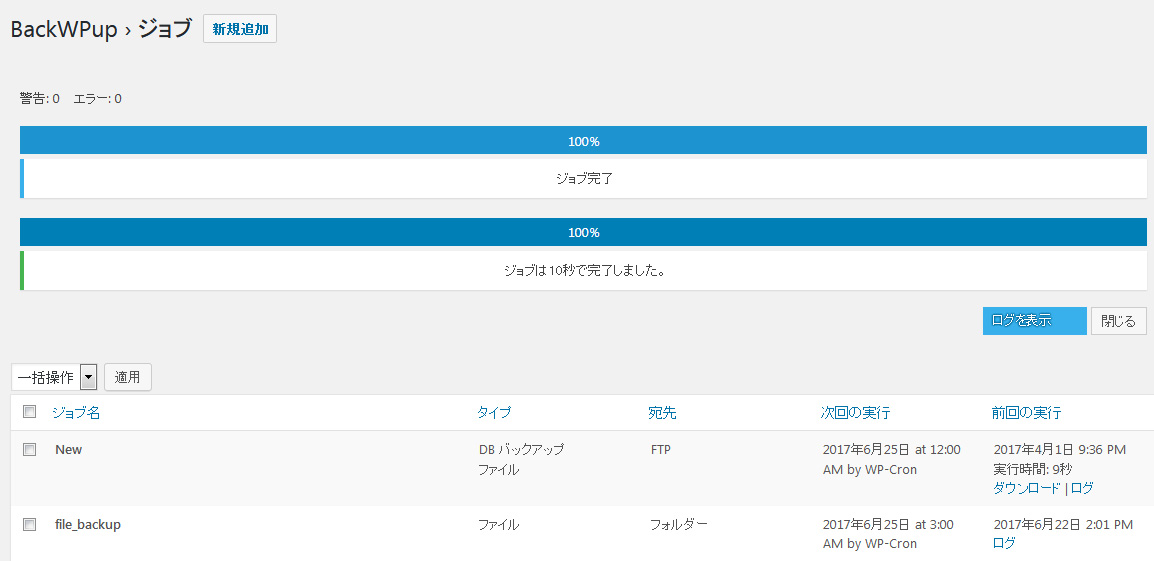
次にデータベースのバックアップです。
データベースはホームページの固定ページや投稿ページに書かれているテキスト文章や、設定されているメールアドレス等の情報を保存できます。
「新規ジョブを追加」をクリックします。
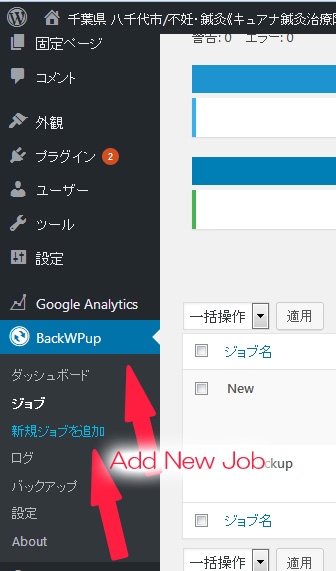
タブが「一般」になっている状態でジョブの名前を付けます。
データベースのバックアップだということが分かる名前を付けます。
「データベースのバックアップ」と「インストール済みプラグイン一覧」にチェックを入れます。
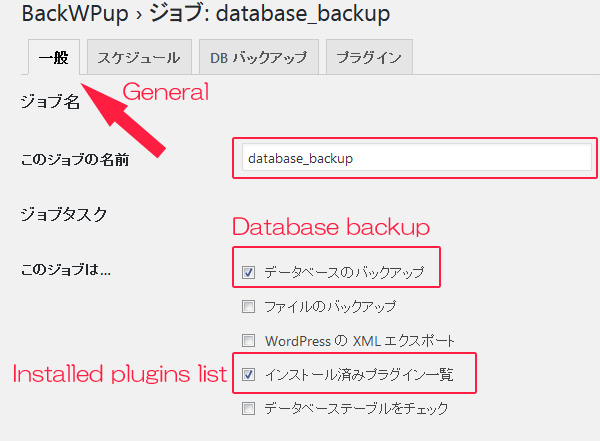
Zipを選びます。
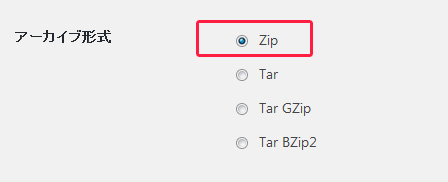
エラーにチェックを入れておくこと、エラーが発生した時にはその指定したメールにエラーメッセージが届くようになります。
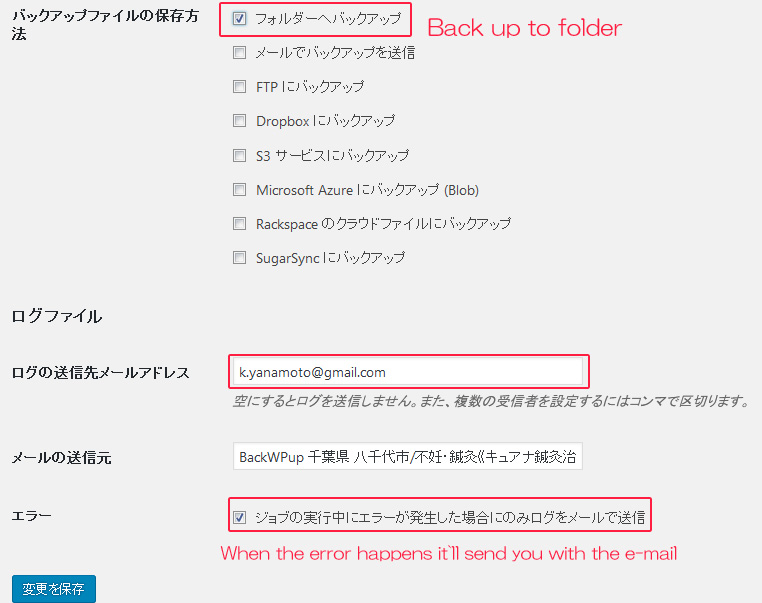
Wordpressのcronを選択することで日時の指定ができます。
データベースのバックアップはここでは毎日にしました。
こちらもなるべく活動していない夜中の時間帯にしておきます。
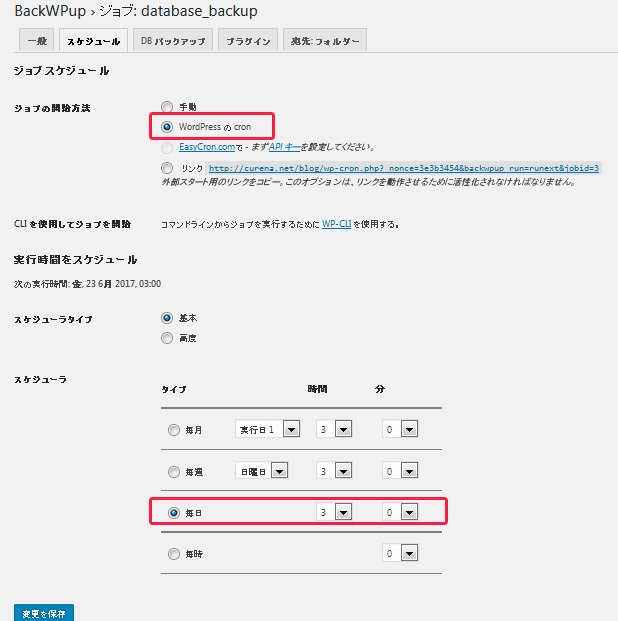
「フォルダー」タブをクリックし保存する場所を指定します。
データベースの方は分かるように階層を/database/としました。
ファイルを削除はバックアップを残しておく数を指定できます。
「今すぐ実行」ですぐにバックアップすることもできます。
一度、バックアップが出来るかチェックしておきましょう。
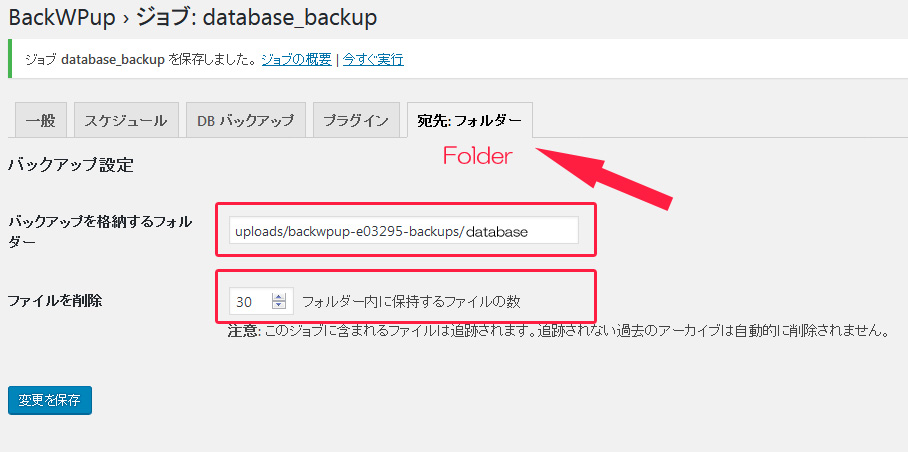
メニュー「バックアップ」をクリックすると、バックアップしたデータをダウンロードすることができます。
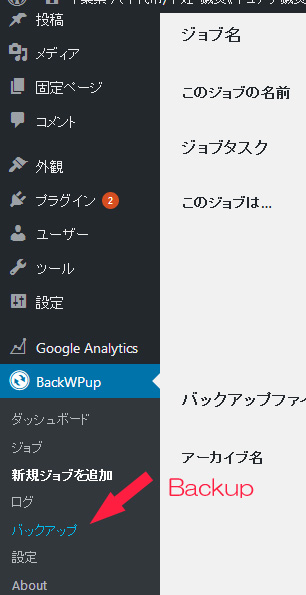
データベースかファイルかを選択し、マウスオーバーでダウンロードできます。
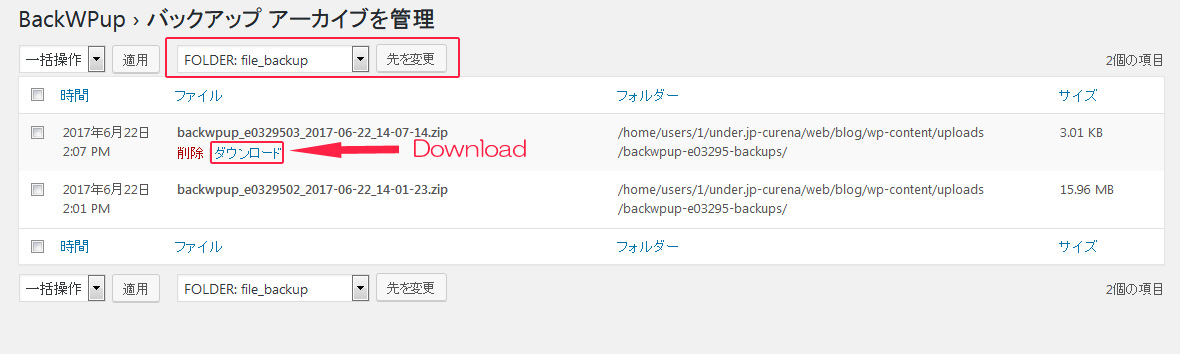
データを復元する方法はこちらの記事が参考になると思います。
https://blog.s-giken.net/137.html
ただ、データベースを復元するにはPHPMyAdminをレンタルサーバー側からパスワードなどを取得し、ログインする必要があります。
また、WPblogを使っている場合には手順が違うので、ヘルプなどを見てレンタルサーバーに合わせた復元方法を行う必要があります。
バックアップはとても大切ですので、是非このプラグインの導入をお勧めします。